Konfigurieren Sie den Family Sharing -Service – Apple Assistance (CA), teilen Sie Apple Music über Familienfreigabe auf Mac – Apple Assistance (FR)
Teilen Sie Apple Music über die Freigabe von Familie auf Mac
Contents
- 1 Teilen Sie Apple Music über die Freigabe von Familie auf Mac
- 1.1 Konfigurieren Sie den Familienfreigabedienst
- 1.2 Erstellen Sie eine Familiengruppe
- 1.3 Laden Sie die Menschen ein, sich der Familiengruppe anzuschließen
- 1.3.1 Auf dem iPhone oder iPad mit iOS 16 oder einer späteren Version
- 1.3.2 Auf dem iPhone, iPad oder iPod Touch mit iOS 15 oder einer früheren Version
- 1.3.3 Auf Mac mit Ventura macos oder einer späteren Version
- 1.3.4 Auf Mac mit MacOS Monterey oder einer früheren Version
- 1.3.5 Überprüfen Sie, ob ein Familienmitglied Ihre Einladung angenommen hat
- 1.4 Treten Sie einer Familiengruppe bei
- 1.5 Teilen Sie Apple Music über die Freigabe von Familie auf Mac
- 1.6 Kommen Sie zu einem Familienabonnement
- 1.7 Fügen Sie der Familiengruppe weitere Mitglieder hinzu
- 1.8 Verwalten Sie Einkäufe im Rahmen der Familienfreigabe
- 1.9 Zeigen und Laden Sie Einkäufe anderer Familienmitglieder aus und laden Sie sie herunter
- 1.10 Verstecken Sie Ihre Einkäufe im iTunes Store
Bemerkte : Apple Music und Apple One sind nicht überall verfügbar. Wenden Sie sich an den Artikel Apple Media Apple Services Apple Services.
Konfigurieren Sie den Familienfreigabedienst
Sie können eine Familiengruppe erstellen und Menschen dort einladen oder sich einer anderen Familiengruppe anschließen.
- Erstellen Sie eine Familiengruppe
- Laden Sie die Leute ein, sich Ihrer Familiengruppe anzuschließen
- Treten Sie einer Familiengruppe bei
Mit der Freigabe von Familien können bis zu maximal sechs Familienmitglieder Musik, Filme, Fernsehprogramme, Anwendungen, Bücher, Abonnements, insbesondere iCloud+und vieles mehr teilen, ohne eine Apple -Kennung teilen zu müssen. 1 Sie können eine Apple -Kennung für Kinder konfigurieren, Fernberechtigungen mit Bildschirmzeit definieren und dank der Funktionalität des Antragsberechtigte die Kosten und Downloads vom Gerät eines übergeordneten Genehmigten genehmigen. 2 Sie können auch Apple Cash für ein Kind oder einen Teenager konfigurieren oder die Konfiguration mit Apple Watch erstellen.
Erstellen Sie eine Familiengruppe
Ein Erwachsener der Familie (der Familienorganisator) kann die Freigabe für alle Mitglieder der Gruppe vom iPhone, iPad, iPod Touch oder Mac konfigurieren. Wenn die Kauffreigabe aktiviert ist, zahlt der Familienorganisator die Einkäufe von Familienmitgliedern und muss in seiner Akte eine gültige Zahlungsmethode erfassen. 3
Auf Ihrem iPhone, iPad oder iPod Touch
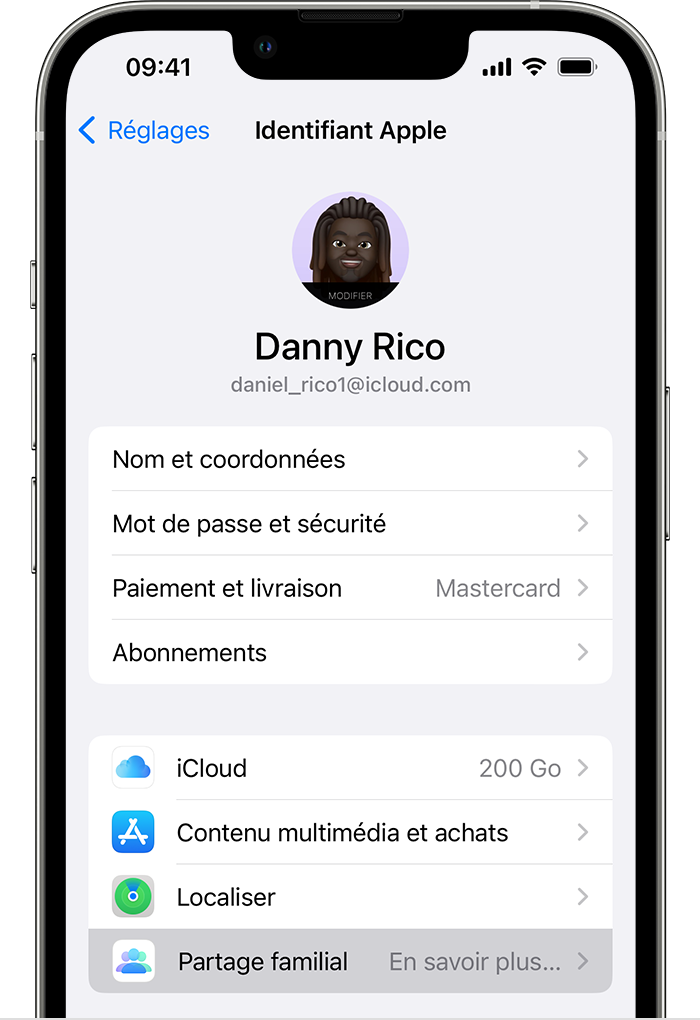
- Zugangsanpassungen.
- Berühren Sie Ihren Namen.
- Berühren Sie die Freigabe der Familie und konfigurieren Sie Ihre Familiengruppe.
- Befolgen Sie die Anweisungen auf dem Bildschirm, um Ihre Familiengruppe zu konfigurieren und Familienmitglieder einzuladen.
Auf Mac mit Ventura macos oder einer späteren Version
- Wählen Sie das Apple -Menü > Systemeinstellungen. Klicken Sie auf Ihren Namen und dann auf die Freigabe der Familie.
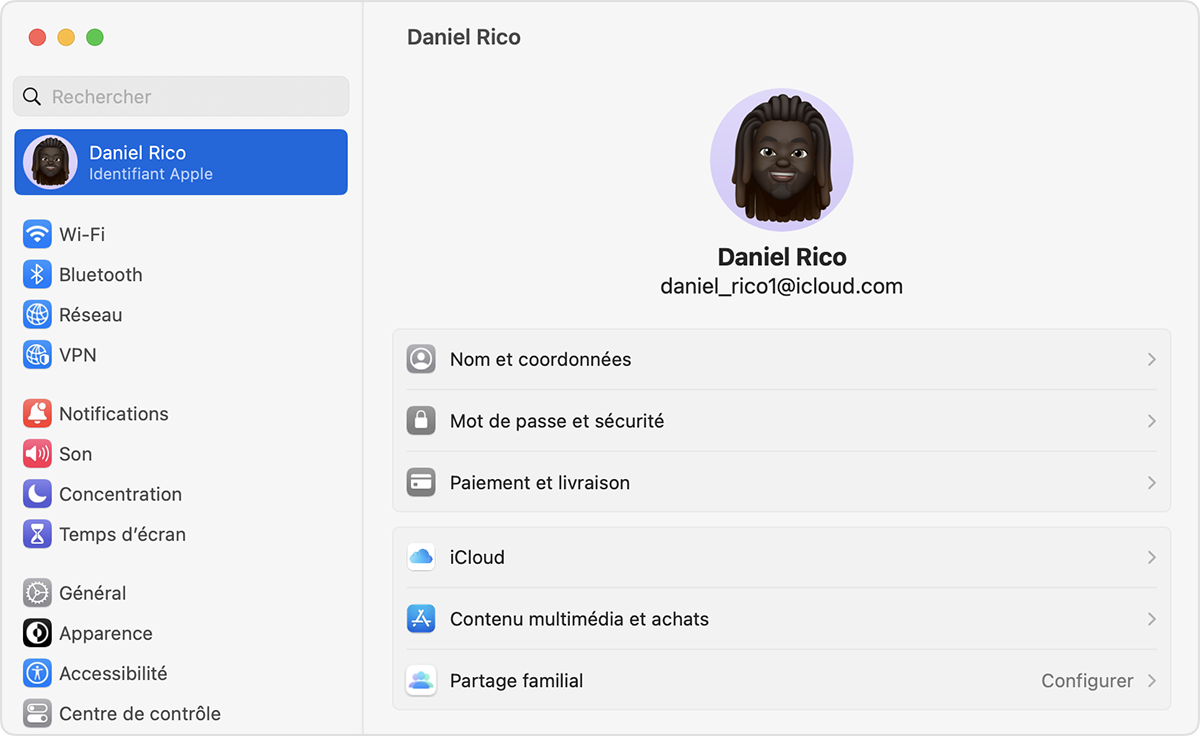
- Klicken Sie auf die Familiengruppe konfigurieren.
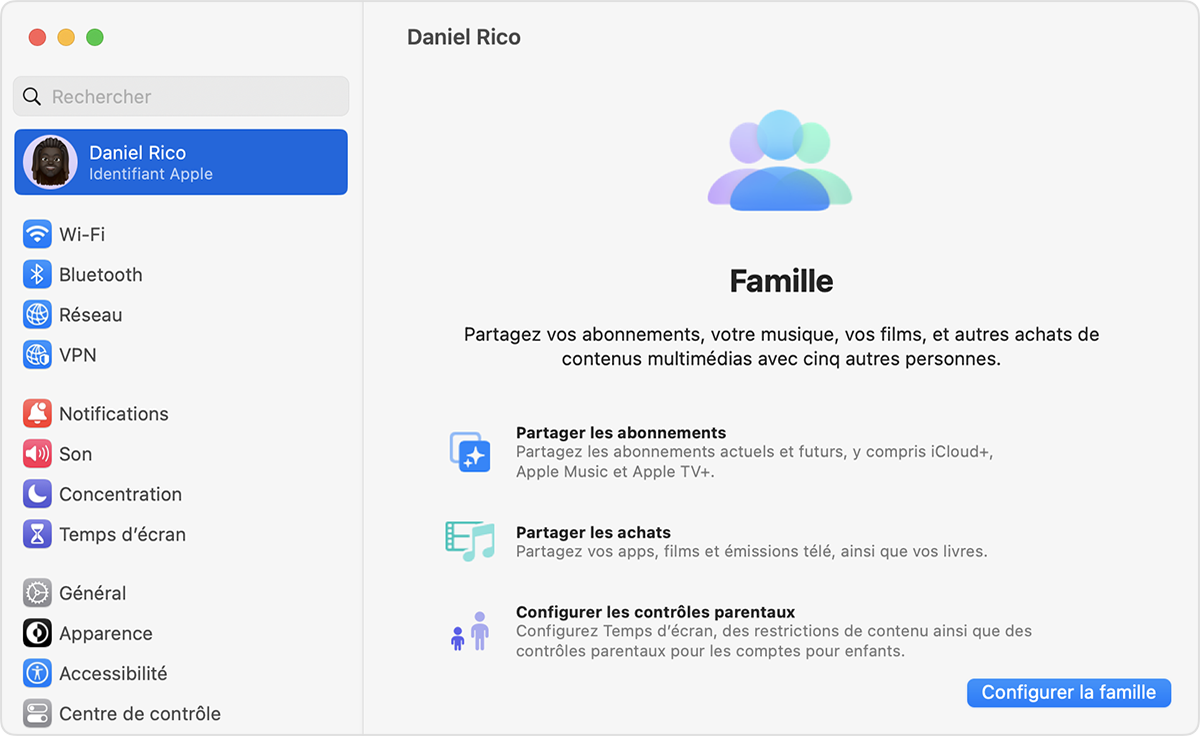
- Befolgen Sie die Anweisungen auf dem Bildschirm, um Ihre Familiengruppe zu konfigurieren und Familienmitglieder einzuladen.
Auf Mac mit MacOS Monterey oder einer früheren Version
- Wählen Sie das Apple -Menü > Systemeinstellungen und klicken Sie dann auf Familienfreigabe.
- Bestätigen Sie die Apple -Identifikatorin, die Sie für die Freigabe der Familie verwenden möchten, und stellen Sie sicher, dass die Option meiner Einkäufe ausgewählt wird.
- Befolgen Sie die Anweisungen auf dem Bildschirm.
Laden Sie die Menschen ein, sich der Familiengruppe anzuschließen
Wenn Sie später Personen einladen möchten oder wenn Sie ein anderes Mitglied zu Ihrer Familiengruppe hinzufügen möchten, können Sie ihnen eine Einladung per Nachrichten, per E -Mail oder persönlich senden.
Wenn Sie mehrere Apple -Identifikatoren haben, können Sie jedes Ihrer Konten in Ihrer Gruppe zusammenbringen, um die Einkäufe Ihrer anderen Apple -Identifikatoren mit Ihrer Familie teilen zu können.
Auf dem iPhone oder iPad mit iOS 16 oder einer späteren Version
- Zugangsanpassungen.
- Tippen Sie auf Familie.
- Touch Fügen Sie ein Mitglied hinzu
 .
. 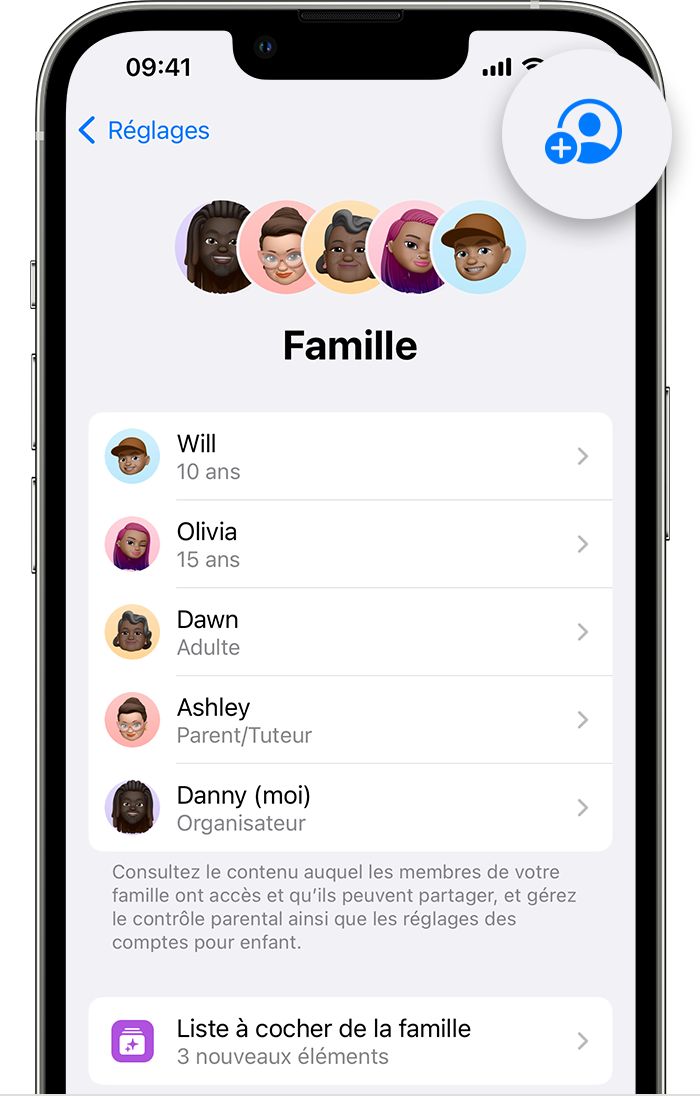
- Wenn Ihr Kind keine Apple -Kennung hat, drücken Sie ein Konto für ein Kind erstellen. Wenn Ihr Kind jedoch bereits über eine Apple -Kennung verfügt, drücken Sie die Einladung von Personen ein. Sie können das Passwort eingeben, das der Apple -Kennung auf Ihrem Gerät zugeordnet ist, um die Einladung zu akzeptieren.
- Befolgen Sie die Anweisungen auf dem Bildschirm, um die Steuerung der Eltern, die Positionsfreigabe und mehr zu konfigurieren.
Auf dem iPhone, iPad oder iPod Touch mit iOS 15 oder einer früheren Version
- Zugangsanpassungen.
- Berühren Sie Ihren Namen und berühren Sie dann die Freigabe der Familie.
- Touch Fügen Sie ein Mitglied hinzu.
- Wenn Ihr Kind keine Apple -Kennung hat, drücken Sie ein Konto für ein Kind erstellen. Wenn Ihr Kind jedoch bereits über eine Apple -Kennung verfügt, drücken Sie die Einladung von Personen ein. Sie können das Passwort eingeben, das der Apple -Kennung auf Ihrem Gerät zugeordnet ist, um die Einladung zu akzeptieren.
- Befolgen Sie die Anweisungen auf dem Bildschirm.
Auf Mac mit Ventura macos oder einer späteren Version
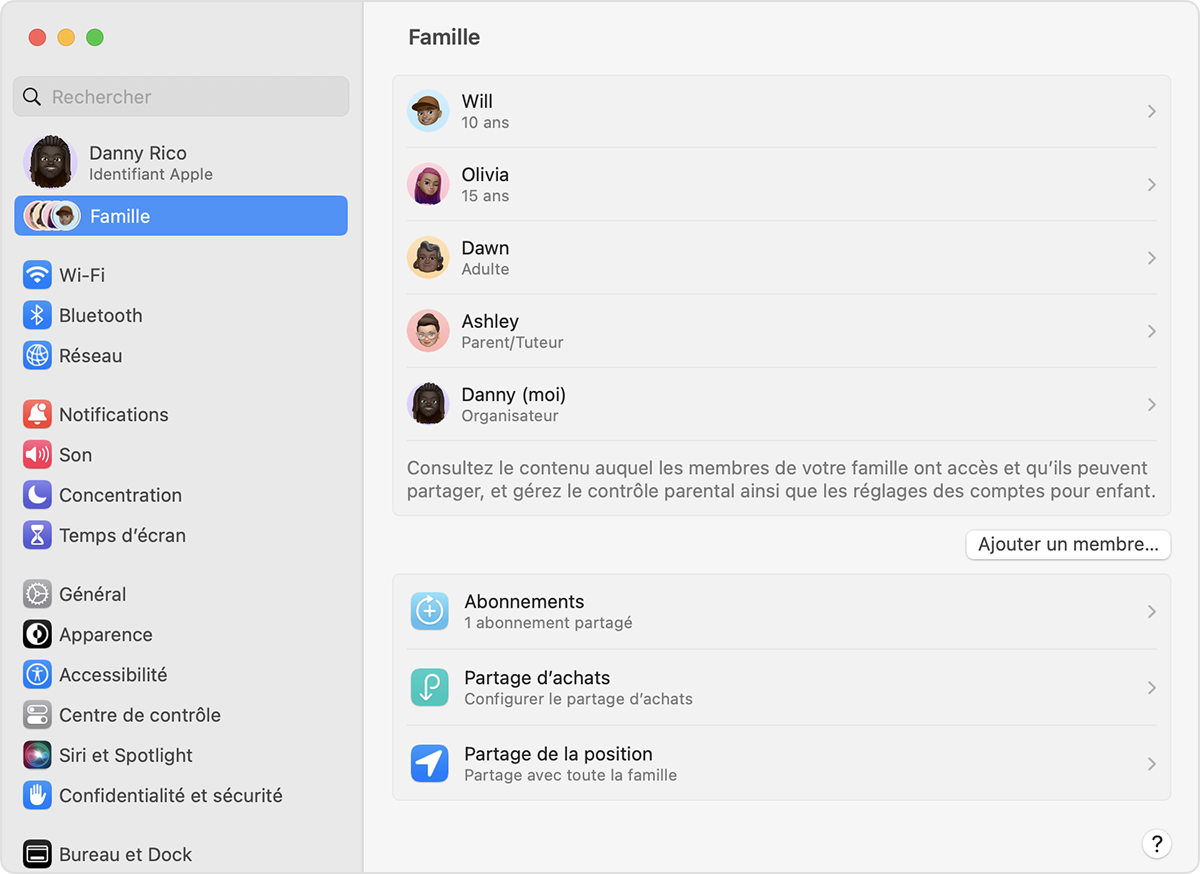
- Wählen Sie das Apple -Menü > Systemeinstellungen.
- Klicken Sie auf Familie.
- Klicken Sie auf ein Mitglied hinzufügen und befolgen Sie die Anweisungen auf dem Bildschirm.
Auf Mac mit MacOS Monterey oder einer früheren Version
- Wählen Sie das Apple -Menü > Systemeinstellungen.
- Klicken Sie auf die Freigabe der Familie.
- Klicken Sie auf ein Mitglied hinzufügen und befolgen Sie die Anweisungen auf dem Bildschirm.
Überprüfen Sie, ob ein Familienmitglied Ihre Einladung angenommen hat
Nach dem Senden der Einladung können Sie den Status überprüfen.
Auf Ihrem iPhone, iPad oder iPod Touch
- Zugangsanpassungen.
- Tippen Sie auf Familie. Berühren Sie unter iOS 15 oder einer früheren Version Ihren Namen und berühren Sie dann die Freigabe der Familie.
- Um den Zustand der Einladung zu überprüfen, wählen Sie den Namen dieser Person aus.
- Verwenden Sie bei Bedarf die Einladung zurück.
Auf Mac mit Ventura macos oder einer späteren Version
- Wählen Sie das Apple -Menü > Systemeinstellungen und klicken Sie dann auf die Familiengruppe.
- Um den Zustand der Einladung zu überprüfen, wählen Sie den Namen dieser Person aus.
- Verwenden Sie bei Bedarf die Einladung zurück.
Auf Mac mit MacOS Monterey oder einer früheren Version
- Wählen Sie das Apple -Menü > Systemeinstellungen und klicken Sie dann auf Familienfreigabe.
- Um den Zustand der Einladung zu überprüfen, wählen Sie den Namen dieser Person aus.
- Verwenden Sie bei Bedarf die Einladung zurück.
Treten Sie einer Familiengruppe bei
Sie können eine Einladung akzeptieren oder ablehnen, sich einer Familiengruppe direkt auf Ihrem Gerät anzuschließen. Sie erhalten eine Einladung per E -Mail oder SMS. Sie können dann direkt aus der Einladung reagieren. Wenn Sie die Einladung per E -Mail oder Textnachricht verpassen. Sie können jeweils nur eine Familie sein.
Auf Ihrem iPhone, iPad oder iPod Touch
- Zugangsanpassungen.
- Berühren Sie Ihren Namen.
- Pressen Sie Einladungen.
Um eine Einladung anzunehmen, befolgen Sie die Richtlinien auf dem Bildschirm. Wenn Sie sich einer Familiengruppe anschließen, müssen Sie möglicherweise Ihre Kontoinformationen überprüfen und die von Ihrer Familiengruppe konfigurierten Funktionen oder Dienste auswählen.
Auf Mac mit Ventura macos oder einer späteren Version
- Wählen Sie das Apple -Menü > Systemeinstellungen.
- Klicken Sie auf Familiengruppe.
Um eine Einladung anzunehmen, befolgen Sie die Richtlinien auf dem Bildschirm. Wenn Sie sich einer Familiengruppe anschließen, müssen Sie möglicherweise Ihre Kontoinformationen überprüfen und die von Ihrer Familiengruppe konfigurierten Funktionen oder Dienste auswählen.
Auf Mac mit MacOS Monterey oder einer früheren Version
- Wählen Sie das Apple -Menü > Systemeinstellungen.
- Klicken Sie auf die Freigabe der Familie.
Um eine Einladung anzunehmen, befolgen Sie die Richtlinien auf dem Bildschirm. Wenn Sie sich einer Familiengruppe anschließen, müssen Sie möglicherweise Ihre Kontoinformationen überprüfen und die von Ihrer Familiengruppe konfigurierten Funktionen oder Dienste auswählen.
Wenn Sie die Einladung nicht annehmen können
Wenn Sie die Einladung nicht annehmen können, prüfen Sie, ob jemand anderes einer Familie mit Ihrem Apple Identifier beigetreten ist. Denken Sie daran, dass Sie jeweils nur eine einzelne Familie sein können. Darüber hinaus haben Sie nur die Möglichkeit, Ihre Familiengruppen nur einmal im Jahr zu verändern.
- Nicht alle Inhalte können nicht geteilt werden.
- Die Altersgrenze variiert je nach Land oder Region.
- Die akzeptierten Zahlungsmethoden können je nach Land oder Region variieren.
Teilen Sie Apple Music über die Freigabe von Familie auf Mac

Wenn Sie Apple Music oder Apple One mit einem Familienabonnement abonnieren, können Sie die Freigabe von Familien verwenden, um Apple Music mit bis zu fünf anderen Familienmitgliedern zu teilen. Die Mitglieder Ihrer Familiengruppe brauchen nichts zu tun. Sie können auf Apple Music zugreifen, sobald sie die Musik -App öffnen, sobald das Familienabonnement begonnen hat.
Bemerkte : Um eine Familienfreigabe zu verwenden, müssen Sie eine Apple -Kennung haben und Teil einer Familiengruppe sein, entweder als Organisator ist ein Familienmitglied, das eingeladen ist, sich der Gruppe anzuschließen. Um Apple Music über Familienfreigabe zu teilen, muss ein Mitglied der Gruppe ein Familienabonnement für Apple Music oder Apple One und kein individuelles Abonnement übernommen haben.
Darüber hinaus können Familienmitglieder die Einkäufe anderer Mitglieder im iTunes Store auf eigenen Geräten und Computern herunterladen. Sie können ihre Einkäufe auch verbergen, damit andere sie nicht herunterladen können.
Bemerkte : Apple Music und Apple One sind nicht überall verfügbar. Wenden Sie sich an den Artikel Apple Media Apple Services Apple Services.
Kommen Sie zu einem Familienabonnement
Wenn Sie sich einer Familiengruppe anschließen, die Apple Music oder Apple durch ein Familienabonnement abonniert hat und Sie auch abonniert haben, wird Ihr Abonnement zum nächsten Datum der Rechnungsstellung nicht erneuert. Stattdessen verwenden Sie das Abonnement der Gruppe. Wenn Sie sich einer Familiengruppe anschließen, die nicht abonniert ist, und wenn Sie ein Familienabonnement haben, nutzt die Gruppe die letztere. Wenn weder Sie noch ein Mitglied der Familiengruppe ein Familienabonnement haben, können Sie ein Upgrade durchführen.

- Wählen Sie in der Musik -App auf Ihrem Mac Konto> Gehen Sie zum Familienabonnement und befolgen Sie die Anweisungen auf dem Bildschirm.
Fügen Sie der Familiengruppe weitere Mitglieder hinzu

- Wählen Sie in der Musik -App auf Ihrem Mac Account> ein Mitglied hinzu und befolgen Sie die Anweisungen auf dem Bildschirm. Wenden Sie sich an die Familienmitglieder der Familie Sharing Group.
Verwalten Sie Einkäufe im Rahmen der Familienfreigabe

- Wählen Sie in der Musik -App auf Ihrem Mac Konto> Verwalten Sie die Familie und befolgen Sie die Anweisungen auf dem Bildschirm. Wenden Sie sich an die Änderung der Dienstleistungen, die Familienmitglieder bei der Freigabe der Familie auf dem Mac nutzen.
Zeigen und Laden Sie Einkäufe anderer Familienmitglieder aus und laden Sie sie herunter

- Wählen Sie in der Musik -App auf Ihrem Mac Account> Familieneinkäufe aus.
Bemerkte : Wenn die Einkaufsoption oder “Umschalten auf das Familienabonnement angezeigt wird”, wurde die Freigabe der Familie nicht konfiguriert. Siehe Wechsel zu einem Familienabonnement.
Wichtig : Um Einkäufe zu teilen, müssen alle Familienmitglieder im selben Land oder in derselben Region wohnen (wie durch die mit ihrer Apple -Kennung verbundene Abrechnungsadresse festgelegt). Wenn ein Familienmitglied Länder oder Region ändert und Informationen von seiner Apple -Kennung aktualisiert, kann es den Zugang zu den Einkäufen anderer Familienmitglieder verlieren, und die installierten Apps, die von anderen Familienmitgliedern geteilt wurden, funktionieren nicht mehr. Wenden Sie sich an den Artikel. Ändern Sie die Region oder das Land, das mit Ihrem Apple -Kennung von Apple Assistance verbunden ist.
Verstecken Sie Ihre Einkäufe im iTunes Store
Familienmitglieder können ihre Einkäufe im iTunes -Laden verbergen, damit andere Mitglieder sie nicht sehen.
- In der Musik -App
 Wählen Sie auf Ihrem Mac Account> Familieneinkäufe aus.
Wählen Sie auf Ihrem Mac Account> Familieneinkäufe aus. - Klicken Sie auf einen Namen in der Nähe der oberen linken Ecke (in Bezug auf Einkäufe) und wählen Sie Ihren Namen aus, um Ihre Einkäufe anzuzeigen.
- Klicken Sie rechts auf einen Inhaltstyp. Eine Liste von Inhaltskäufen wird angezeigt.
- Platzieren Sie den Zeiger im Element ausblenden, klicken Sie auf die Schaltfläche Löschen
, Klicken Sie dann auf Masked.
Um die von Ihnen maskierten Einkäufe anzuzeigen, wählen Sie Kontoeinstellungen> Kontoeinstellungen, melden Sie sich an (falls erforderlich) und klicken Sie auf rechts in den Abschnitt “Maskierte Einkäufe” (über dem Kaufhistorie). Um ein maskiertes Element wieder aufzutauchen, klicken Sie auf die Schaltfläche Anzeige, die dem Element entspricht.
Bemerkte : Um nicht mehr Apple Music mit einer Familiengruppe zu teilen, können Sie Ihr Abonnement stornieren, die Familiengruppe verlassen oder (wenn Sie der Organisator der Familiengruppe sind) aufhören, die Freigabe der Familie zu nutzen.
Wenden Sie sich an den Artikel, was Familienfreigabe ist ? Apple Assistance oder konsultieren Sie die Website der Familie Sharing -Website.
Um mehr darüber zu erfahren, wie Apple Music Ihre Informationen schützt und Sie ermöglichen, Ihre Freigaben zu wählen, wählen Sie Hilfe> Apple Music und Ihre Vertraulichkeit.

 , Klicken Sie dann auf Masked.
, Klicken Sie dann auf Masked.





